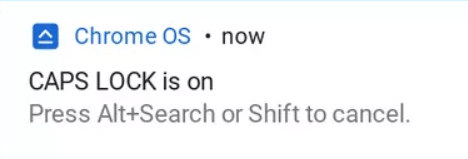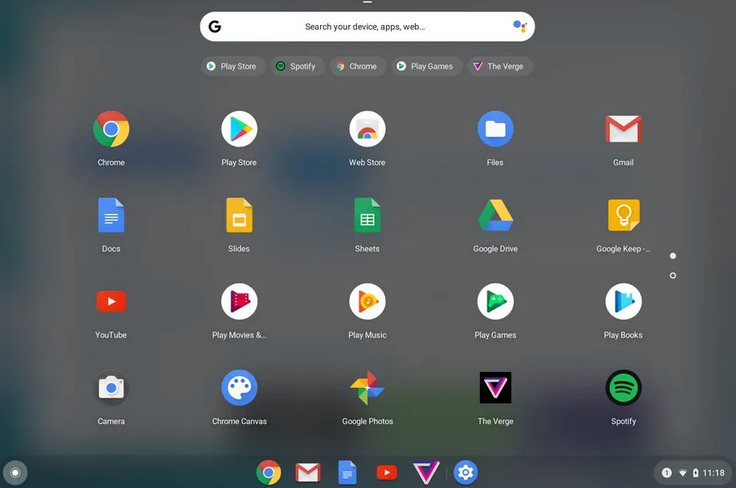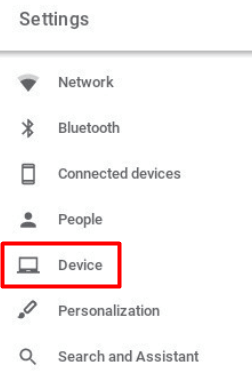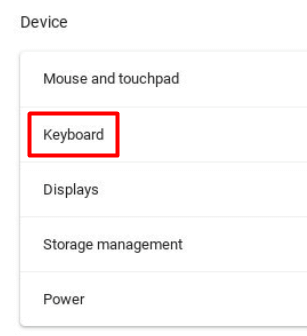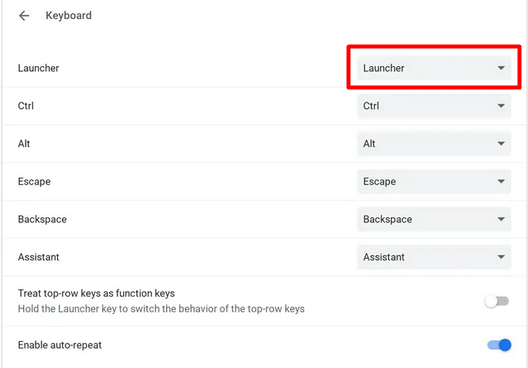Los Chromebook son muchos diferente de otras computadoras portátiles, y mudarse a uno puede ser frustrante al principio. Una característica que requiere familiarización es el botón Buscar o Iniciador, también conocido como el botón Todo. Este botón reemplaza la tecla estándar de bloqueo de mayúsculas, que primero confunde a muchas personas.
Este artículo le mostrará dos métodos simples para activar o desactivar la tecla Bloq Mayús en Chromebooks.
¿Por qué falta el bloqueo de mayúsculas?
Chromebook no es una computadora típica. Fue diseñado principalmente para personas que navegan mucho por la web e investigan mucho en línea. No necesita el bloqueo de mayúsculas para escribir direcciones web, palabras clave fáciles de buscar o incluso para chatear en foros. En el mundo en línea, los nombres de usuario y las contraseñas son lo único que distingue entre mayúsculas y minúsculas, por lo que las personas no usan tanto el bloqueo de mayúsculas, ya que no es necesario escribir varias letras o palabras en mayúsculas.
El bloqueo de mayúsculas se usa principalmente para «llamar» a las personas en línea y no es una característica importante que Google quisiera priorizar al diseñar el Chromebook. La tecla Shift hace el trabajo con mayúsculas al igual que la tecla Bloq Mayús.
Otra gran cosa sobre el Chromebook es su tamaño. Es un dispositivo ligero, compacto y fácil de transportar. Para lograr esto, se requería un teclado más pequeño. El equipo de diseño optó por sacrificar las teclas innecesarias o sin importancia que ocuparían espacio adicional. Bloq Mayús fue una de esas claves. Sin embargo, a pesar de que la clave real ya no está, la funcionalidad todavía está en segundo plano. Todo lo que tienes que hacer es buscarlo dentro de Chrome OS.
Uso de atajos de teclado para activar o desactivar el bloqueo de mayúsculas
Aunque los Chromebook no tienen una tecla de bloqueo de mayúsculas dedicada, vienen con un método abreviado de teclado predeterminado que cumple esta función.
Esperar alternativa + Búsqueda y activa Bloq Mayús. Aparecerá un mensaje para confirmar que el bloqueo de mayúsculas está activado.
Para desactivar el bloqueo de mayúsculas, todo lo que tiene que hacer es presionar alternativa + Búsqueda. Alternativamente, también puede presionar la tecla Shift.
Los Chromebook vienen con muchos métodos abreviados de teclado y otras funciones que tienen como objetivo mejorar la experiencia del usuario, así que asegúrese de consultar nuestros métodos abreviados de teclado. Consejos y trucos de Chromebook.
Vuelva a conectar el botón de búsqueda con bloqueo de mayúsculas
Puede que no sea práctico usar un método abreviado de teclado para activar o desactivar el bloqueo de mayúsculas si necesita usarlo con frecuencia. Afortunadamente, los Chromebook le permiten volver a conectar las teclas para realizar otras funciones. Siga los pasos a continuación para convertir el botón de búsqueda a Bloq Mayús.
1. Vaya al cajón de su aplicación y haga clic en Ajustes.
Alternativamente, puede buscar en la aplicación Configuración usando la barra de búsqueda.
2. Desplácese hacia abajo hasta la sección Dispositivo.
3. Seleccione el Teclado opción para obtener una lista de claves que puede reconfigurar.
4. Seleccione el Lanzacohetes o Tecla de búsqueda. Haga clic en el menú desplegable y seleccione el Bloq Mayús elección. Una clave de búsqueda para su Chromebook ahora funcionará como Bloq Mayús.
Si presiona la tecla, Bloq Mayús se encenderá y si la vuelve a presionar, se apagará.
Para acceder a la función de búsqueda o al iniciador, deberá volver a crear otra tecla o ir a Chromebook Shelf y usarla.
Use Bloq Mayús en Chromebook con cuidado
Disfruta de la sensación natural de que Bloq Mayús está de tu lado otra vez. No olvide apagarlo de vez en cuando o puede dar una impresión equivocada.